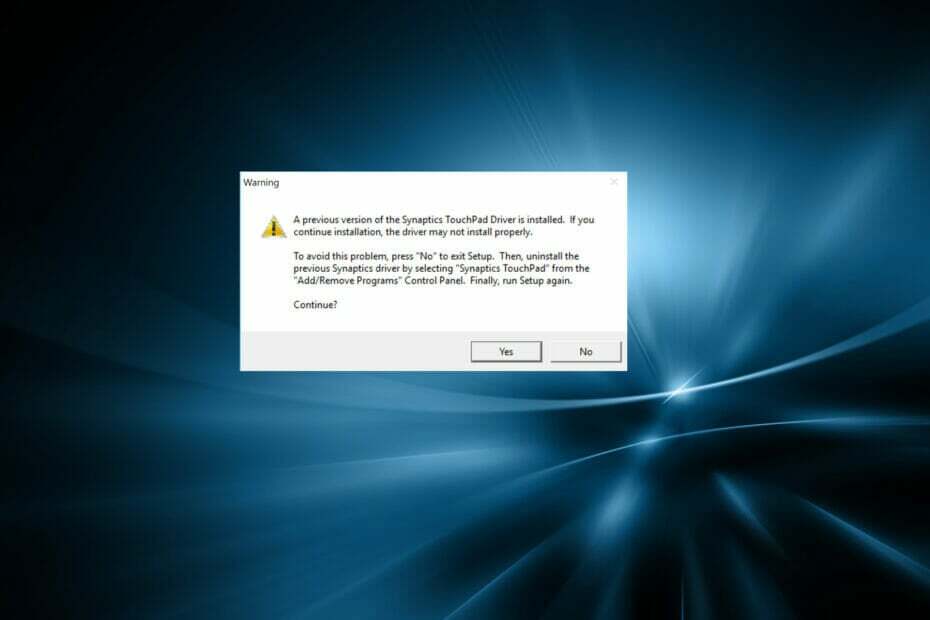- Windows Defender har set nogle store sikkerhedsforbedringer i Windows 11.
- Nogle brugere finder dog, at appen mangler efter at have opdateret deres nye OS.
- For at begynde at løse dette problem vil geninstallation af appen med PowerShell højst sandsynligt gøre det trick.
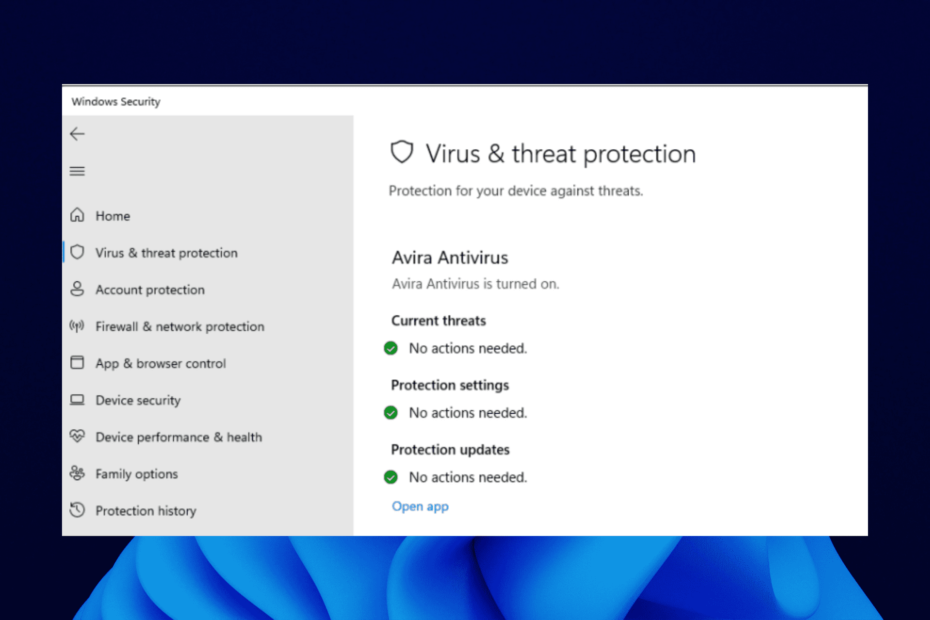
- Tyverisikringsstøtte
- Webcam beskyttelse
- Intuitiv opsætning og brugergrænseflade
- Multi-platform support
- Kryptering på bankniveau
- Lave systemkrav
- Avanceret anti-malware beskyttelse
Et antivirusprogram skal være hurtigt, effektivt og omkostningseffektivt, og dette har dem alle.
Windows 11 Defender, der ikke er installeret, er et af de mange problemer, brugere står over for, når de prøver at bruge Microsofts standard antivirus på deres pc.
Tidligere har brugerne klaget over det Windows 11 Defender er slået fra. Men nogle kunne slet ikke finde appen på deres pc.
Heldigvis er rettelserne til dette problem ikke langt ude, med bare en lille tweak her og der nødvendigt i de fleste tilfælde.
I denne vejledning lærer du fire praktiske måder at løse problemet på og returnere normaliteten til din pc. Endnu bedre, du kan spare dig selv for alle problemer og fejl med et bedre alternativ i ESET antivirus software.
Hvad gør Windows Defender på Windows 11?
Siden Windows Vistas dage har Windows Defender altid været standard Windows-antivirussoftware.
Den har set nogle store og opmuntrende forbedringer gennem årene. Det har forvandlet sig fra kun at tilbyde begrænset beskyttelse til at være en af de bedste gratis antivirussoftware, der findes.
I modsætning til de tidlige versioner af Windows Defender tilbyder den seneste udgivelse på Windows 11 komplet malware- og ransomware-beskyttelse.
Dette er mere end nogle betalte antivirussoftware tilbyder. Det er sikkert at sige, at Windows Defender-softwaren holder din pc beskyttet mod virus i realtid.
Hvordan adskiller Windows Security sig fra Windows Defender?
Microsofts standard antivirus- og sikkerhedsapp på pc var oprindeligt Microsoft Security Essentials.
Navnet ændret til Windows Defender i Windows 7 og senere Windows Security i Windows 10.
Navnet er blevet vedligeholdt i Windows 11, men med nogle forbedrede funktioner. Derfor er Windows Defender og Windows Security de samme med blot udviklingen af navne over tid.
Måder at løse Windows 11 Defender ikke installeret
1. Installer ved hjælp af PowerShell
- Højreklik på Start ikonet i Proceslinje.
- Vælg Windows 11 Terminal (Admin) mulighed for at åbne PowerShell.
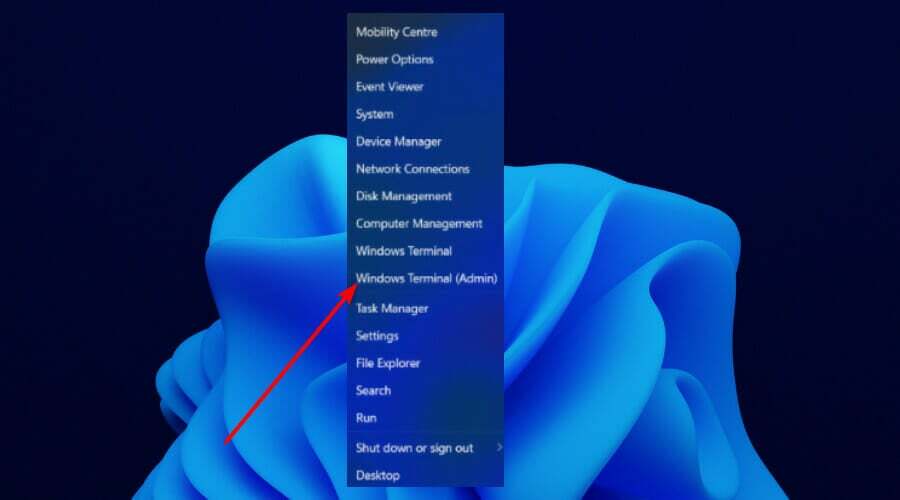
- Klik på Ja knappen for at tillade PowerShell at foretage ændringer på din pc.
- Indtast følgende kommandoer:
Set-ExecutionPolicy UbegrænsetGet-AppXPackage -Alle brugere | Foreach {Add-AppxPackage -DisableDevelopmentMode -Register "$($_.InstallLocation)\AppXManifest.xml"}.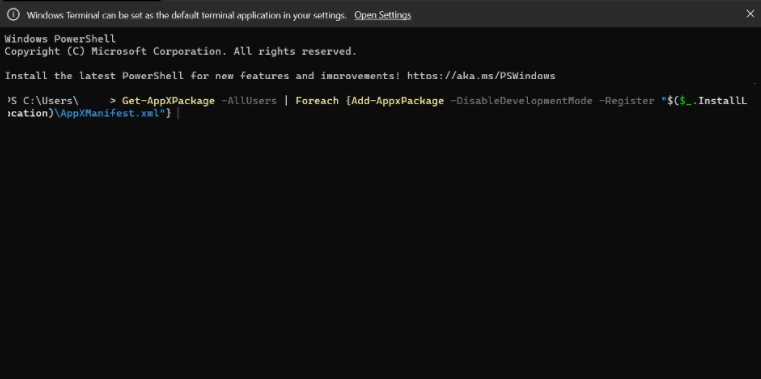
- Tryk nu på Gå ind tasten og lad kommandoen køre.
Kommandoen ovenfor hjælper med at geninstallere alle standard Windows-apps. Dette er især nyttigt, hvis Windows 11 Defender ikke er installeret på grund af filkorruption under en opgradering.
2. Reparer og geninstaller
- Højreklik på Start ikonet på Proceslinje og vælg Windows Terminal (admin) mulighed.
- Skriv kommandoen:
Get-AppxPackage Microsoft. SecHealthUI-AllUsers | Reset-AppxPackage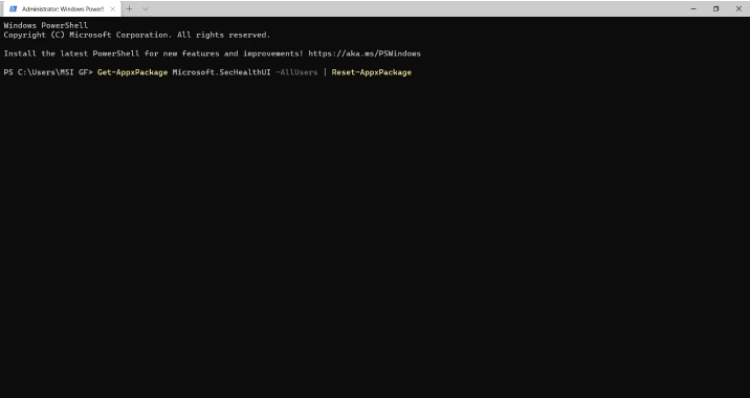
- Tryk nu på Gå ind tast og lad kommandoen køre.
Nogle gange kan Windows 11 Defender være installeret, men installeret forkert eller ufuldstændigt.
Ekspert tip: Nogle pc-problemer er svære at tackle, især når det kommer til beskadigede lagre eller manglende Windows-filer. Hvis du har problemer med at rette en fejl, kan dit system være delvist ødelagt. Vi anbefaler at installere Restoro, et værktøj, der scanner din maskine og identificerer, hvad fejlen er.
Klik her for at downloade og begynde at reparere.
Kommandoen ovenfor fjerner alle komponenter i Windows Security på din pc. Efter dette vil det hjælpe dig med at geninstallere en kompatibel version.
- 6 rettelser til Ingen gyldige kilder er tilgængelige for denne video
- Vil Windows 11 22H2 være klar til udrulning i denne måned?
- 7 måder at få Windows + Shift + S til at fungere på Windows 11
- PVP.net patcherkernen er holdt op med at virke [3 testede løsninger]
- 3 rettelser til Der er fundet en debugger kørende i dit system
3. Udfør Windows-opdatering
- Tryk på Start knap.
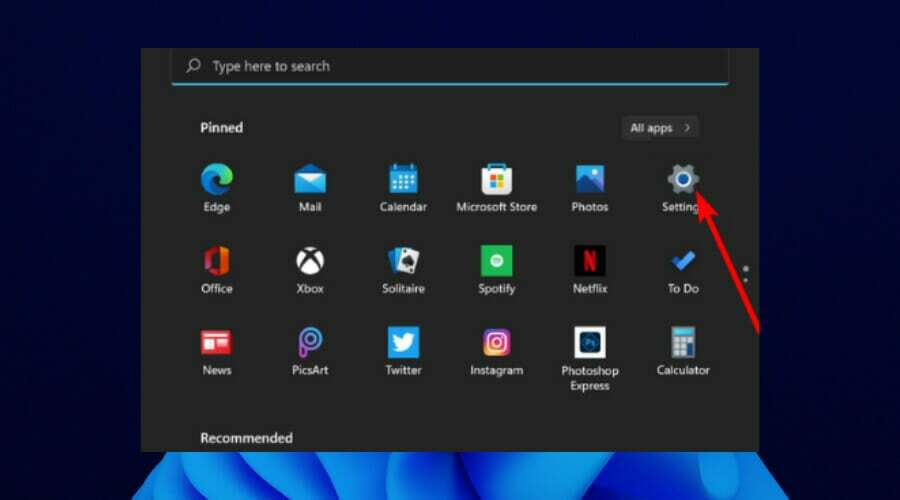
- Klik på Indstillinger app.
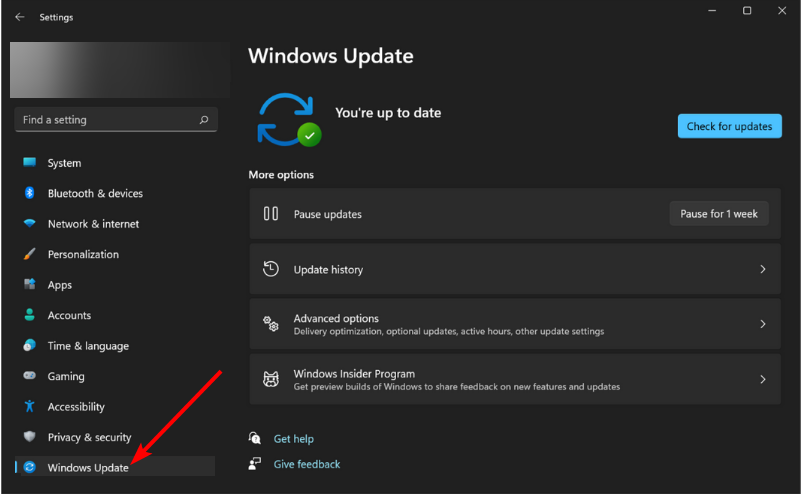
- Vælg Windows opdatering mulighed i venstre rude.

- Klik på Søg efter opdateringer knappen i højre rude.
Windows-opdatering kommer med rettelser til fejl og andre fejl i de tidligere versioner.
Hvis Windows 11 Defender ikke er installeret på din nuværende version af OS, bør en opdatering have rettelser til de fejl, der kunne have forårsaget det. Også, hvis det skyldes en ufuldstændig eller forkert opdatering, bør dette løse problemet, hvis det gøres korrekt.
4. Udfør systemgendannelse
- Klik på Windows ikon og type systemgendannelse.
- Vælg Opret et gendannelsespunkt mulighed.
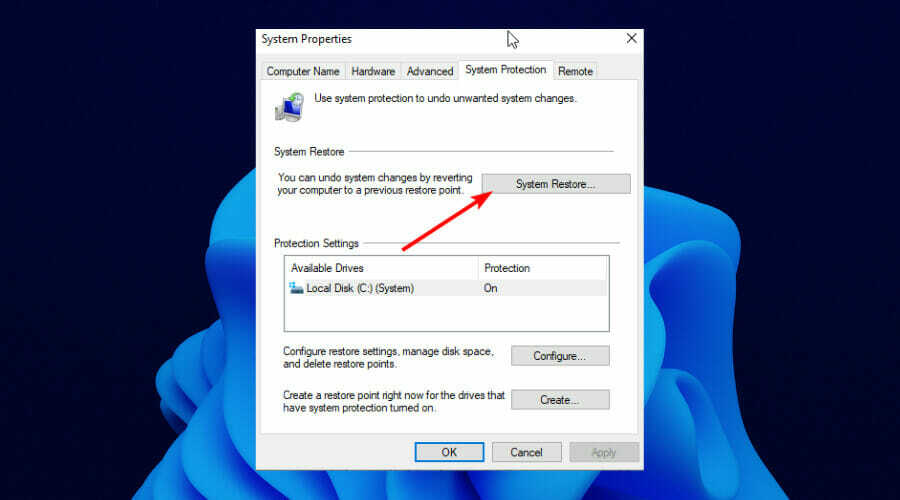
- Klik på Systemgendannelse knap.
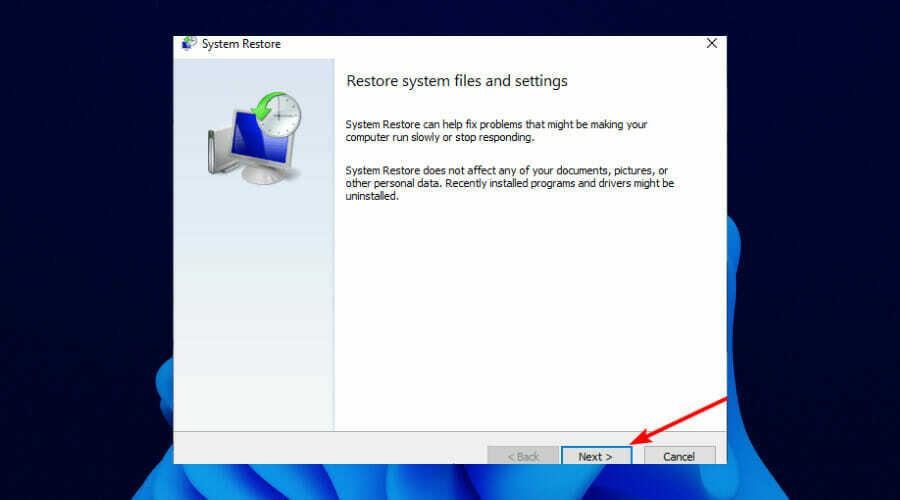
- Vælg Næste i Vinduet Systemgendannelse for at fortsætte.
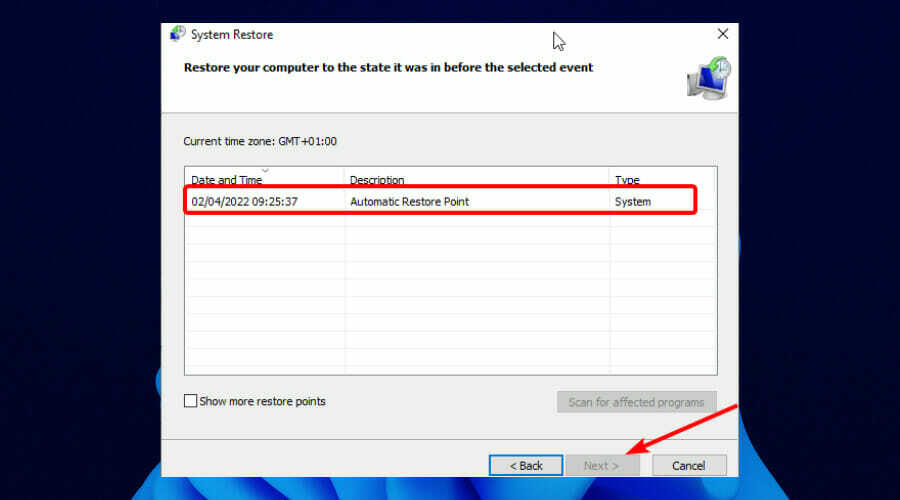
- Vælg et gendannelsespunkt blandt de angivne muligheder.
- Klik nu på næste knap og følg instruktionerne på skærmen for at afslutte gendannelsen.
Hvis du har bemærket, at Windows 11 Defender mangler efter installation af en opdatering, kan denne rettelse hjælpe dig med at vende tilbage til normal service. Du skal bare vælge et senere gendannelsespunkt, før du installerer den nye opdatering, og tingene skulle blive normal igen.
Er Windows Defender nok til min pc?
Som tidligere nævnt er Windows Defender nået langt, siden de først blev udgivet med Windows Vista.
Det er blevet meget effektivt til at opdage og eliminere malware og ransomware. Det har øget ante med sandboxing og sky-baseret malware-detektion og blokering af netværksbaseret.
Det markerer også phishing-websteder blandt de imponerende funktioner i denne nye Defender på Windows 11.
Microsoft er dog ikke et cybersikkerhedsfirma, og der er plads til forbedringer. Dedikeret pc- og databeskyttelsessoftware tilbyder mere komplette funktioner end Defender.
De tilbyder fuld pc-sikkerhed mod selv den mest genstridige malware og online datasikkerhed. De giver også avanceret datasikkerhed som datakryptering, blandt andre fantastiske funktioner.
Imponerende nok behøver det ikke at være det ene eller det andet, da de fleste kan fungere på den samme pc med Windows Defender.
Problemet med Windows 11 Defender, der ikke er installeret, er ikke det første, som brugere står over for. Det har der været klager over Windows 11 Defender åbner ikke eller ikke aktiveret, blandt andre problemer.
I modsætning til nogle af disse problemer er dette problem ikke svært at løse, som vi har vist ovenfor. Vi håber, du finder vejledningen nyttig og får Windows Defender tilbage for at beskytte din pc.
Du er velkommen til at diskutere den løsning, der virkede for dig, i kommentarfeltet. Du kan også angive enhver løsning, du har prøvet med succes, som ikke er i denne vejledning.
 Har du stadig problemer?Løs dem med dette værktøj:
Har du stadig problemer?Løs dem med dette værktøj:
- Download dette PC-reparationsværktøj bedømt Great på TrustPilot.com (download starter på denne side).
- Klik Start scanning for at finde Windows-problemer, der kan forårsage pc-problemer.
- Klik Reparer alle for at løse problemer med patenterede teknologier (Eksklusiv rabat til vores læsere).
Restoro er blevet downloadet af 0 læsere i denne måned.